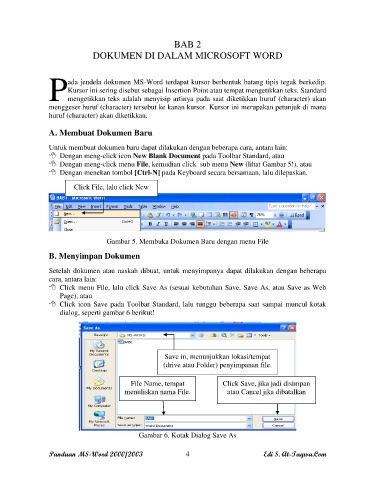Page 8 - Buku MS Word
P. 8
BAB 2
DOKUMEN DI DALAM MICROSOFT WORD
P
ada jendela dokumen MS-Word terdapat kursor berbentuk batang tipis tegak berkedip.
Kursor ini sering disebut sebagai Insertion Point atau tempat mengetikkan teks. Standard
mengetikkan teks adalah menyisip artinya pada saat diketikkan huruf (character) akan
menggeser huruf (character) tersebut ke kanan kursor. Kursor ini merupakan petunjuk di mana
huruf (character) akan diketikkan.
A. Membuat Dokumen Baru
Untuk membuat dokumen baru dapat dilakukan dengan beberapa cara, antara lain:
Dengan meng-click icon New Blank Document pada Toolbar Standard, atau
Dengan meng-click menu File, kemudian click sub menu New (lihat Gambar 5!), atau
Dengan menekan tombol [Ctrl-N] pada Keyboard secara bersamaan, lalu dilepaskan.
Click File, lalu click New
Gambar 5. Membuka Dokumen Baru dengan menu File
B. Menyimpan Dokumen
Setelah dokumen atau naskah dibuat, untuk menyimpanya dapat dilakukan dengan beberapa
cara, antara lain:
Click menu File, lalu click Save As (sesuai kebutuhan Save, Save As, atau Save as Web
Page), atau
Click icon Save pada Toolbar Standard, lalu tunggu beberapa saat sampai muncul kotak
dialog, seperti gambar 6 berikut!
Save in, menunjukkan lokasi/tempat
(drive atau Folder) penyimpanan file.
File Name, tempat Click Save, jika jadi disimpan
menuliskan nama File. atau Cancel jika dibatalkan
Gambar 6. Kotak Dialog Save As
Panduan MS-Word 2000/2003 4 Edi S. At-Taqwa.Com